Resumo da IA
Deseja criar um formulário de doação que permita aos usuários escolher entre vários valores de doação? Oferecer várias opções pode aumentar a probabilidade de seus doadores contribuírem para sua causa.
Este tutorial mostrará a você como criar um formulário de doação com vários valores.
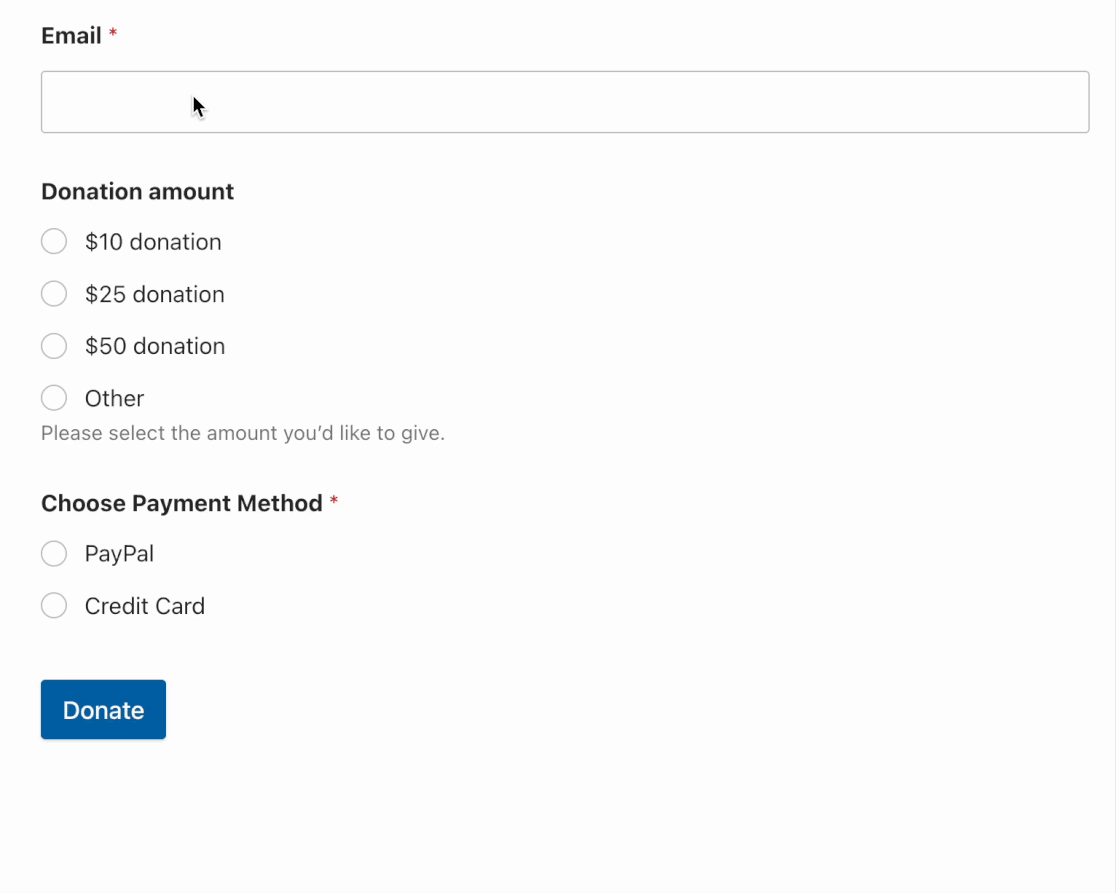
Requisitos: Se quiser permitir pagamentos em seus formulários, você precisará de uma licença Pro ou superior para acessar os addons Stripe Pro ou PayPal.
Antes de começar, certifique-se de instalar e ativar o plug-in WPForms em seu site WordPress. Em seguida, você precisará criar um novo formulário ou editar um já existente.
Para este exemplo, criaremos um novo formulário usando nosso modelo de formulário de doação. No entanto, você pode seguir as etapas abaixo usando qualquer formulário que desejar.
Observação: se estiver criando um formulário especificamente para um banco de alimentos, talvez queira conferir também nosso modelo de formulário de doação para banco de alimentos, que inclui níveis de doação predefinidos com ícones personalizados.
Personalização de vários valores de doação
Depois de abrir o construtor de formulários, adicione um campo de pagamento que permita aos usuários escolher entre várias opções de valor de doação. Dependendo de sua preferência, você pode usar o campo Multiple Items (Vários itens) ou Dropdown Items (Itens suspensos).
Em nosso exemplo, usaremos o campo Multiple Items. Para adicionar um campo ao formulário, clique nele ou arraste-o e solte-o na área de visualização.
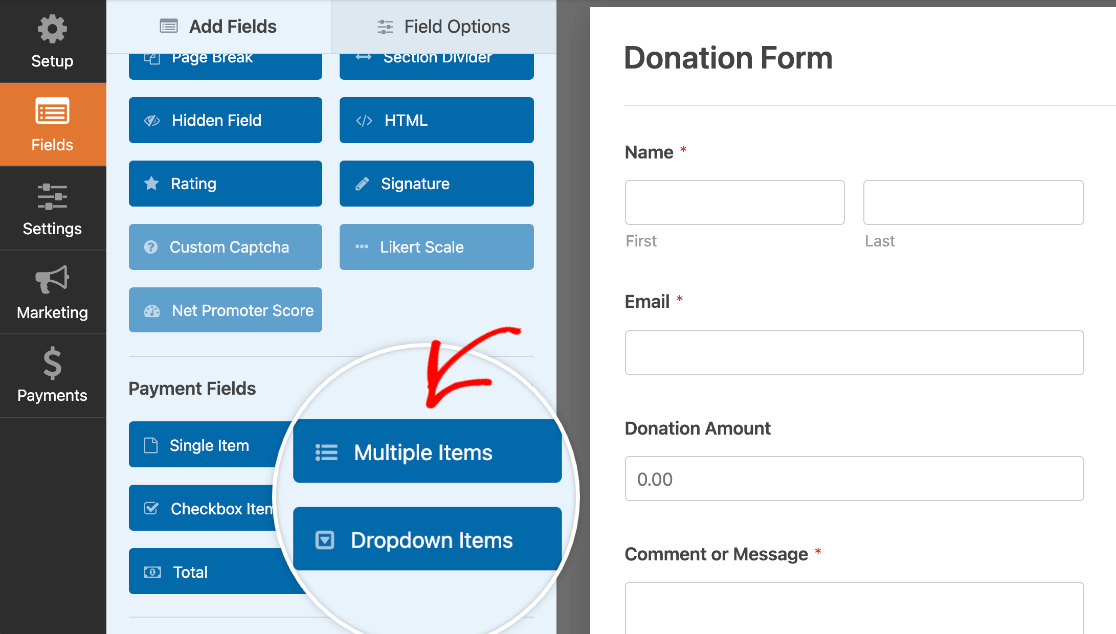
Para começar a personalizar o campo de itens de pagamento, clique nele para abrir o painel Field Options (Opções de campo). Aqui, edite o rótulo de cada item para refletir os níveis de doação disponíveis.
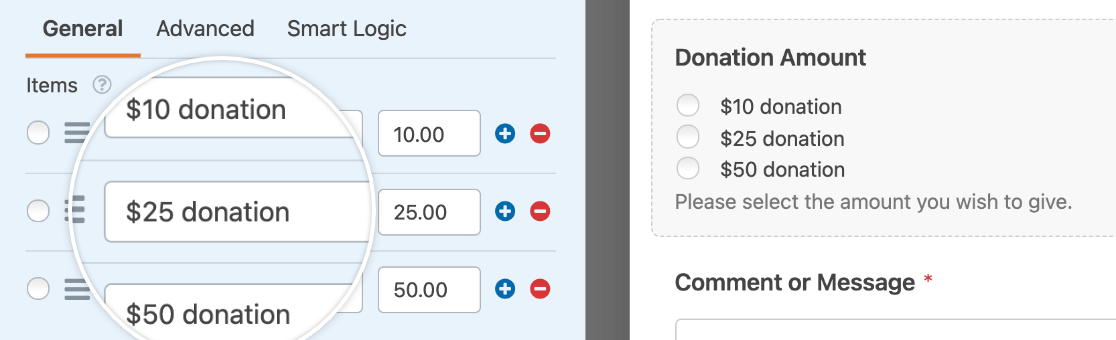
Você também pode adicionar ou remover opções clicando nos botões de mais (+) e menos (-), respectivamente.
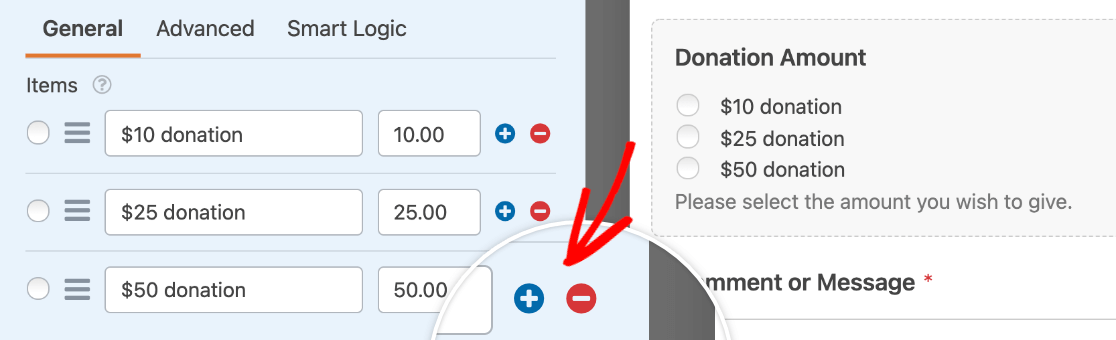
Para garantir que os usuários não percam esse campo ao enviar o formulário, ative a opção Obrigatório .
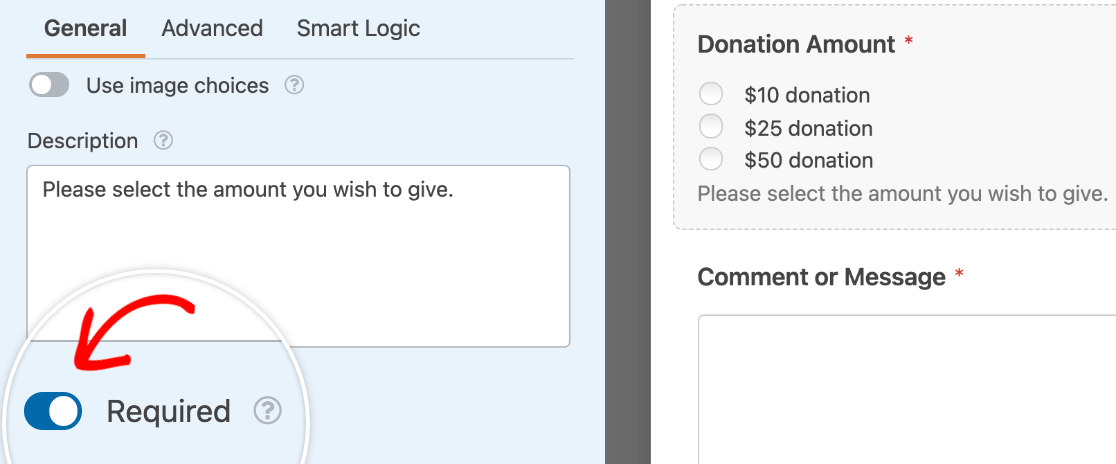
Observação: para obter mais ajuda na personalização dos campos do formulário, consulte nosso tutorial sobre como configurar as opções de campo no WPForms.
Permitir que os doadores decidam o valor
Em alguns casos, os usuários podem querer doar um valor que não está listado no seu formulário.
Para permitir que os doadores doem outras quantias, você precisará acrescentar um item adicional ao campo Multiple Items (Vários itens) ou Dropdown Items (Itens suspensos). Em nosso exemplo, chamaremos esse novo item de Outro.
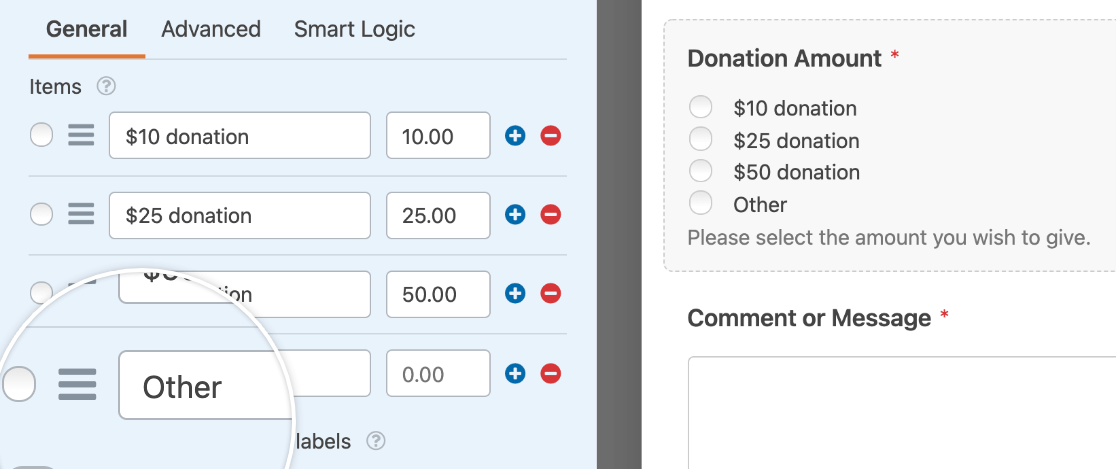
Observação: deseja saber mais sobre como adicionar uma opção "Other" aos campos Checkboxes, Multiple Choice e Dropdown em seus formulários? Confira nosso tutorial sobre a configuração de opções "Other" para obter todos os detalhes.
Em seguida, você precisará exibir um campo em que os usuários possam inserir o valor da doação quando a opção Other for selecionada.
Para isso, adicione um campo Item único ao formulário e defina o Tipo de item como Definido pelo usuário.
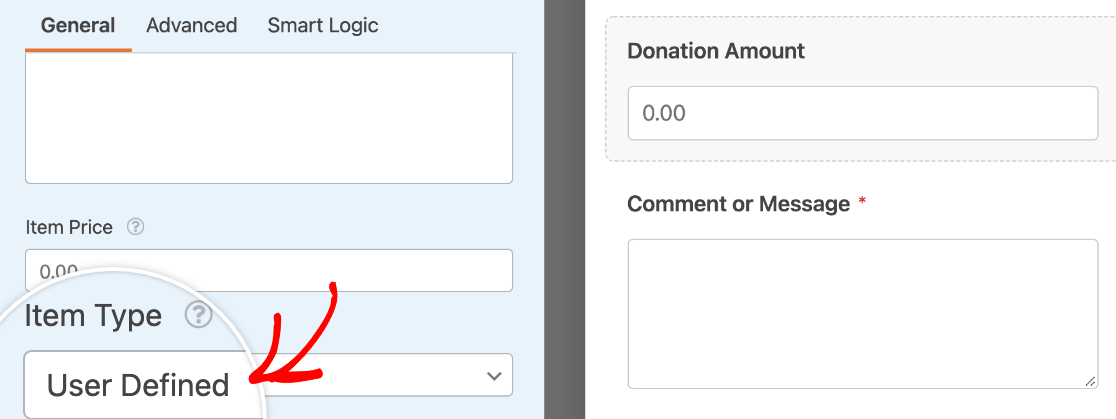
Se estiver usando o modelo Donation Form (Formulário de doação) para criar o formulário, basta usar o campo pré-criado denominado Donation Amount (Valor da doação ) para isso.
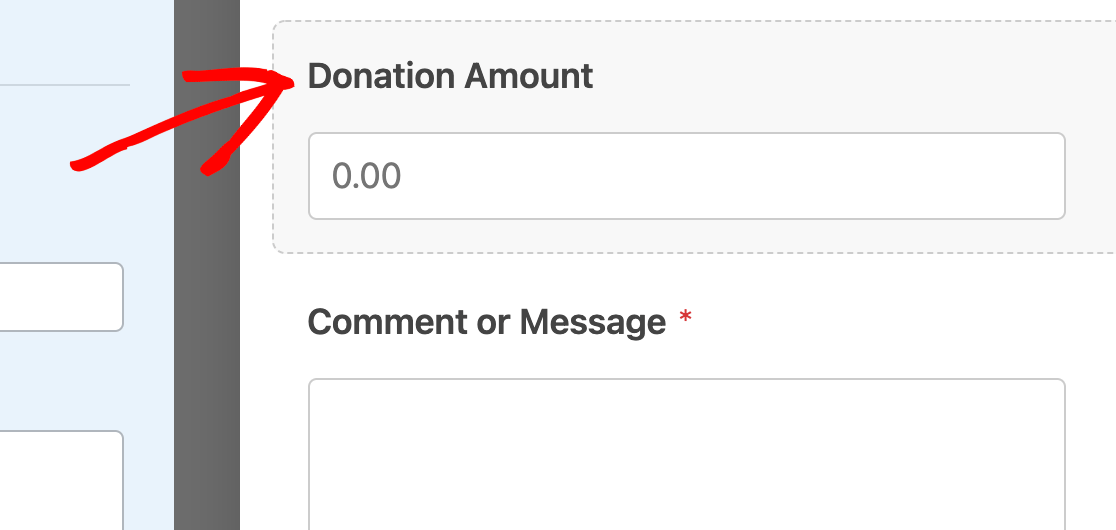
Em seguida, você precisará garantir que esse campo seja exibido apenas para os usuários que clicarem na opção Other (Outro ) no campo Donation Amount (Valor da doação ).
Para fazer isso, clique na guia Smart Logic (Lógica inteligente ) no painel Field Options (Opções de campo) e ative a opção Enable conditional logic (Ativar lógica condicional ).
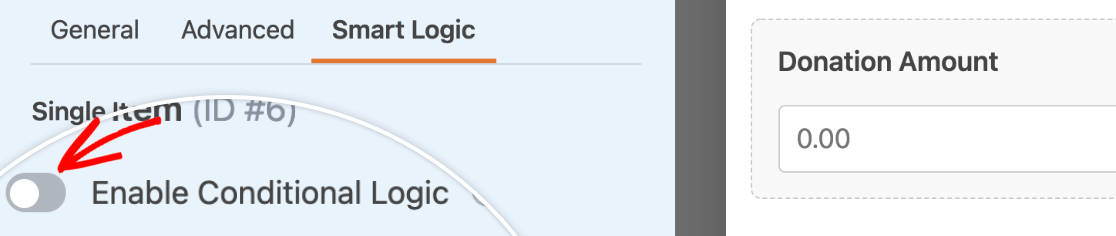
Em seguida, configure a regra de lógica condicional para mostrar esse campo se Choose Donation Amount (Selecionar valor da doação) for Other (Outro).
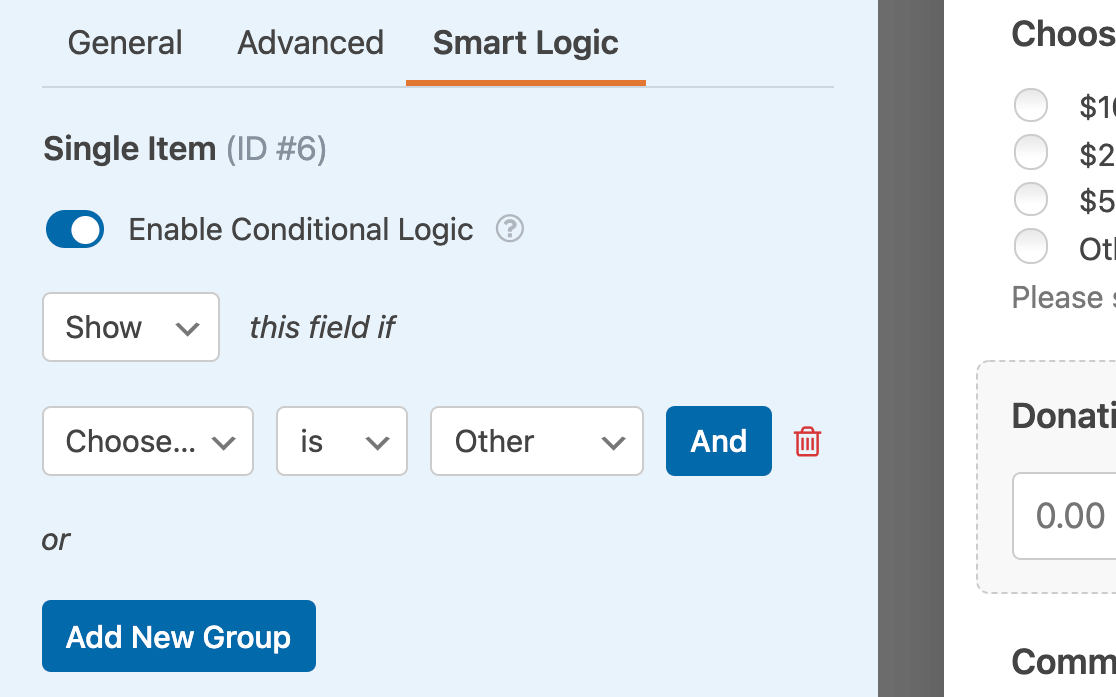
Observação: Precisa de ajuda para configurar a regra de lógica condicional de seu formulário de doação? Consulte nosso tutorial sobre o uso da lógica condicional no WPForms para obter orientação.
Quando terminar de configurar o formulário, clique em Save (Salvar ) para manter as alterações.
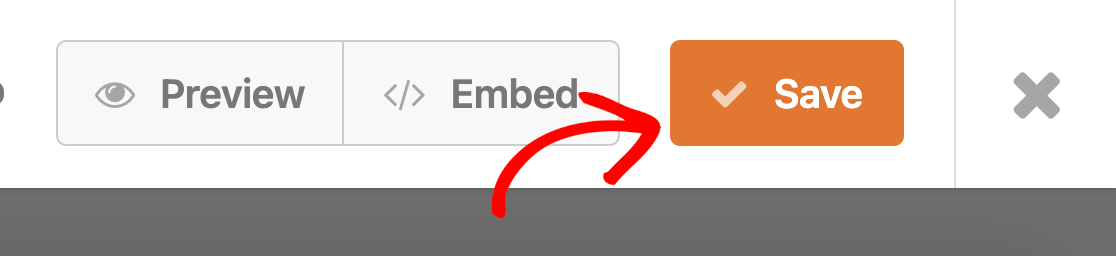
Veja a seguir o nosso campo condicional Donation Amount em ação:
É isso aí! Agora você sabe como criar um formulário de doação com vários valores para os usuários escolherem.
Em seguida, deseja impedir que os usuários enviem um formulário com US$ 0,00 nos campos de pagamento definidos pelo usuário? Se for o caso, não deixe de conferir nosso tutorial sobre como exigir um total de pagamento aqui.
